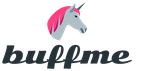Banka ® Izvodi iz banke
Dokument se koristi za evidentiranje zaduženja bezgotovinskog novca sa tekućeg računa organizacije.
Dokument se može popuniti na osnovu sledećih dokumenata: Prijem robe i usluga, Prijem dodatnih artikala. troškovi,
Prijem nematerijalne imovine, Izvještaj komitentu (komitentu) o prodaji, Izvještaj komisionara (agenta) o prodaji, Povrat robe od kupca, Nalog za plaćanje, Izvod o isplati plate.
Plaćanje dobavljaču
Povratak potrošaču
Transfer poreza
Plaćanja po kreditima i pozajmicama
Ostala poravnanja sa drugim ugovornim stranama
Transfer plata
Prebacite na odgovorne
Ostali otpisi
Na osnovu unosa
Kako odrediti vrstu operacije u dokumentu
Kako registrirati dokumente koristeći bankovni izvod
Kako prebaciti novac u banku za kupovinu valute
Prilikom popunjavanja dokumenta na vrhu potrebno je definirati sljedeće parametre:
* Bankovni račun - bankovni račun organizacije sa koje je novac otpisan.
* Računovodstveni račun - račun računovodstva novca.
* Primalac - druga strana koja je primalac novca.
* Iznos - iznos novca zadužen sa tekućeg računa.
Plaćanje dobavljaču
Da biste izvršili plaćanje dobavljaču za robu, radove i usluge, potrebno je da navedete operaciju Plaćanje dobavljaču u meniju Operacija. Nakon odabira operacije potrebno je popuniti parametre dešifriranja plaćanja:
* Ugovor - ugovor sa drugom stranom. Mora imati obrazac “kod dobavljača”, “kod komisionara (agenta)” ili “kod nalogodavca (komitenta)”.
* Otplata duga je metoda zatvaranja duga prema dobavljaču u kontekstu dokumenata o poravnanju. Morate navesti jednu od prihvatljivih metoda: Automatski, Dokumentom ili Ne vraćaj.
* Dokument plaćanja - bira se samo kod odabira načina zatvaranja duga prema dokumentu. U tom slučaju, tokom transakcije, dug će biti otplaćen samo prema navedenom dokumentu o poravnanju.
* Račun za poravnanje - računski račun na kojem će se otplatiti stanje duga tokom transakcije. Nije odabrano prilikom odabira metode zatvaranja duga Ne vraćaj.
* Račun avansa - računovodstveni račun na koji se dodeljuje deo plaćanja koji ostaje neraspoređen nakon zatvaranja duga druge ugovorne strane.
Ukupan iznos izvršene uplate može se raspodijeliti za računovodstvene svrhe na osnovu nekoliko ugovora ili dokumenata o poravnanju. Da biste to uradili, morate postaviti oznaku Liste.
Povratak potrošaču
Da biste generirali povrat novca potrošaču prije nego što je uplata primljena, morate navesti operaciju Povrat potrošaču u izborniku Operacija. Nakon odabira operacije potrebno je popuniti parametre dešifriranja plaćanja:
* Ugovor - ugovor sa drugom stranom. Mora biti u obliku “kod potrošača”, “kod komisionara (agenta)” ili “kod nalogodavca (komitenta)”.
* Otplata duga je način zatvaranja duga potrošaču za prethodno primljene avanse u kontekstu dokumenata za poravnanje. Morate navesti jednu od prihvatljivih metoda: Automatski, Dokumentom ili Ne vraćaj.
* Dokument plaćanja - bira se samo kod odabira načina zatvaranja duga prema dokumentu. U tom slučaju, u toku transakcije, dug po avansnoj uplati primljenoj od kupca samo prema navedenom dokumentu o poravnanju bit će otplaćen.
* Račun avansa - računovodstveni račun na kojem će se u toku transakcije otplaćivati stanje duga po prethodno primljenim avansima.
* Račun za poravnanje - obračunski račun na koji dio vraćenog iznosa ostaje neraspoređen nakon zatvaranja duga druge ugovorne strane.
Ukupni iznos izvršenog povrata može se raspodijeliti u računovodstvene svrhe prema nekoliko ugovora ili dokumenata o poravnanju. Da biste to uradili, morate postaviti oznaku Liste.
Transfer poreza
Da biste generisali transfer poreza (naknada, doprinos) u budžet, potrebno je da navedete operaciju Prenos poreza u meniju Operacija. Nakon odabira operacije potrebno je popuniti parametre dešifriranja plaćanja:
* Debitni račun - računovodstveni račun na kojem se uzimaju u obzir obračuni za dati porez (naknadu).
Plaćanja po kreditima i pozajmicama
Za formiranje zatvaranja duga naše organizacije za primljene kredite i pozajmice, te prilikom izdavanja kredita drugoj organizaciji, potrebno je u meniju Operacija navesti operaciju Poravnanja za kredite i pozajmice.
Nakon odabira operacije potrebno je popuniti parametre dešifriranja plaćanja:
* Račun za poravnanje - računovodstveni račun na kojem se evidentiraju plaćanja kredita (kredita).
Ostala poravnanja sa drugim ugovornim stranama
Za kreiranje drugih transakcija vezanih za obračune sa drugim dužnicima i povjeriocima, osim transakcija plaćanja roba, radova i usluga, te pored transakcija za kredite i pozajmice, morate u meniju Operacija navesti operaciju Ostala poravnanja sa drugim ugovornim stranama. Nakon odabira operacije potrebno je popuniti parametre dešifriranja plaćanja:
* Ugovor - ugovor sa drugom stranom. Mora imati tip "drugo".
* Račun za poravnanje - računovodstveni račun na kojem se evidentiraju obračuni sa drugom stranom.
Transfer na drugi račun organizacije
Da biste kreirali transfer novca sa jednog tekućeg računa naše organizacije na drugi, potrebno je da u meniju Operacija navedete operaciju Transfer na drugi račun organizacije.
Nakon odabira operacije potrebno je popuniti polja zaglavlja:
* Račun primaoca je račun naše organizacije na koji je novac prebačen.
Također morate popuniti parametre dešifriranja plaćanja:
* Debitni račun - račun za evidentiranje novca primaoca.
Transfer plata
Da biste generirali bezgotovinski prijenos plata na bankovne račune zaposlenih, potrebno je da navedete operaciju Prijenos plata u meniju Operacija. Nakon odabira operacije, potrebno je popuniti oznake:
* Transfer plate
* Troškovi računaju kompenzaciju za zakašnjele plate
Tabla Transfer plate prikazuje iznose prenešene zaposlenima. Istovremeno se unose sljedeći parametri:
* Izvod - izvod za isplatu zarada. Izvod mora navesti način plaćanja Preko banke.
* Iznos uplate - iznos prenete plate.
* Pojedinac - zaposlenik organizacije na koju se prenosi plata.
U panelu Računi troškova za kompenzaciju za zakašnjele plate izaberite Račun troškova na koji će se rasporediti iznosi isplaćeni zaposlenima u vidu naknade predviđene zakonom u slučaju kašnjenja isplate plate.
Da bi se isplate za sve zaposlene po platnom spisku prenijele odjednom u donju tabelu Transfer plate, u meniju
Za popunjavanje potrebno je navesti Popuniti platni list i odrediti traženi platni spisak.
Jedan uplatni dokument može prenijeti plate obračunate po više izvoda. Za prebacivanje u donju tabelu Prenos plate svih isplata za drugu i dalje izvode je potreban u meniju
Popunite označite Enter sa platnog lista.
Prebacite na odgovorne
Da biste generirali prijenos sredstava na bankovnu karticu odgovornog lica, morate navesti transakciju
Prebacite na odgovornog u Operativnom meniju. Nakon odabira operacije potrebno je popuniti parametre dešifriranja plaćanja:
* Odgovorno lice je zaposleni u organizaciji kojoj se novac prenosi na račun.
Ostali otpisi
Da biste generirali sve druge transakcije osim onih koje su gore navedene, morate navesti drugu operaciju otpisa u izborniku Operacija. Nakon odabira operacije potrebno je popuniti parametre dešifriranja plaćanja:
* Debitni račun - računski račun za knjiženje u korespondenciji sa računom novčanog knjigovodstva.
Na osnovu unosa
Na osnovu zaduženja sa tekućeg računa, dozvoljeno je popunjavanje sledećih dokumenata:
* Račun primljen
U programu računovodstva 1C 8.3 možete prikazati ne samo kretanje sredstava kroz kasu, već i preko tekućeg računa organizacije. U ovom članku ćemo detaljno opisati sve radnje koje je potrebno izvršiti u programu kako bi se odrazilo zaduženje i odobrenje tekućeg računa.
Prije nego što počnete da odražavate kretanje sredstava na vašem tekućem računu, to mora biti naznačeno u programu.
Otvorite karticu svoje organizacije u istoimenom imeniku i pratite hipervezu „Bankovni računi“. Vidjet ćete listu svih prethodno unesenih računa. Može ih biti nekoliko, ali samo jedan će biti glavni.
Prilikom otvaranja novog bankovnog računa potrebno je navesti njegov broj, valutu računa i banku u kojoj je otvoren. Po želji možete odrediti i druge podatke.

Zaduživanje sa tekućeg računa
Nalog za plaćanje
Prije svega, trebate kreirati nalog za plaćanje u 1C računovodstvu. Ovaj dokument je neophodan kako biste banku naložili da prebaci određeni iznos novca sa vašeg računa na drugi.
U odeljku „Banka i blagajna“ idite na „Nalozi za plaćanje“.

Pred vama će se otvoriti lista prethodno kreiranih dokumenata. Za jednostavno pretraživanje, ovdje su dostupni različiti izbori. Stvarno potvrđene narudžbe na ovoj listi imat će oznaku “Plaćeno” koja je označena zelenom bojom.
Kliknite na dugme “Kreiraj”.

Prije svega, u kreiranom dokumentu morate ispravno navesti u 1C 8.3 vrstu transakcije za otpis sredstava. Od njega će zavisiti koje detalje ćete morati popuniti. U ovom primjeru, ovo je plaćanje dobavljaču.

Ugovor će također biti popunjen po defaultu sa glavnim ugovorom traženog tipa. U našem slučaju, tip ugovora je „sa dobavljačem“. Ako, naprotiv, prodamo proizvod i idemo da dobijemo novac za njega, onda bi ugovor trebao izgledati kao „S kupcem“.
Ako je to predviđeno ugovorom sa drugom stranom, tada je naznačen jedinstveni identifikator plaćanja. Da biste ovu operaciju prikazali u upravljačkom računovodstvu (ako je ova opcija omogućena u postavkama, kao u našem primjeru), navedite DDS stavku.
Iznos uplate i stopa PDV-a se postavljaju ručno. Iznos PDV-a, kao i svrha plaćanja, biće generisani automatski. Svrha plaćanja je naznačena kao ukupan iznos, iznos PDV-a i ugovor. Ako je potrebno, ovo polje se može dopuniti ili prilagoditi.
Na samom dnu obrasca nalazi se polje za označavanje statusa plaćanja. Nije preporučljivo da ga prilagođavate ručno, jer će se automatski promijeniti nakon što se činjenica zaduženja sredstava odrazi u programu.

Nakon toga, svi nalozi za plaćanje se prenose u banku. To se može uraditi u štampanom ili elektronskom obliku. Mnoge organizacije koriste program klijent-banka. Omogućava vam daljinsku razmjenu podataka sa bankom. Ne samo da možete naložiti banci da prenosi sredstva sa vaših tekućih računa, već i primati podatke o primanjima na njih.
Zaduživanje sa tekućeg računa
Da bi se odrazila činjenica terećenja sredstava sa tekućeg računa, u 1C 8.3 koristi se dokument istog naziva. Može se kreirati automatski (po prijemu podataka od banke) ili ručno na osnovu naloga za plaćanje.
U našem slučaju, radi jednostavnosti primjera, odabrali smo drugu opciju. Kreirani otpisni dokument je automatski popunjen.

Zadani računovodstveni račun je 51 “Tekuće račune”. U našem slučaju, plaćanje se vrši dobavljaču, tako da su računi poravnanja 60.01 i 60.02, respektivno. Naravno, ovi podaci se mogu mijenjati. Prilikom knjiženja dokumenta, automatski će se izvršiti provjera da li je naše plaćanje avansno.
Svi ostali podaci se popunjavaju iz naloga za plaćanje. Ovdje nećemo ništa mijenjati i proći ćemo dokument. Knjiženje dokumenata prikazano je na donjoj slici.

Sada se vratimo na obrazac liste dokumenta „Nalog za plaćanje“. Kao što je ranije napisano, naš dokument je automatski promijenio status u “Plaćeno”. To se može vidjeti u odgovarajućoj koloni.

Dodatno, dokumenti za otpis će biti prikazani u . Mogu se naći u odjeljku „Banka i blagajnik“.

Priznanica na tekući račun
Ovaj dokument, poput otpisa, automatski ulazi u program nakon što ga završi kod banke. U našem primjeru razmotrit ćemo da ga unesemo ručno. Možete kreirati dokument za prijem tekućeg računa u 1C 8.3, kao i otpis, iz bankovnih izvoda. Da biste to učinili, kliknite na dugme "Priznanje".

Dokument se praktično ne razlikuje od otpisa. U ovom slučaju, tip operacije će već biti „Plaćanje od kupca“. Dodatno, ovdje možete odrediti odjel i račun za plaćanje (ako je izdat). Ako dokument o prijemu kreirate ručno, tada morate popuniti i ulazni broj i datum. Kada se kreiraju automatski, ovi podaci će već biti popunjeni.

Nakon knjiženja, dokument će generirati transakcije koje su prikazane na donjoj slici. Kao što vidite, naša uplata od 80.000 rubalja od Anticafe Strawberry je uzeta u obzir na računu avansa. Kao i kod otpisa, iu ovom slučaju program je to automatski odredio.

Pogledajte i video upute o bankovnim izvodima:
Obično se rad sa bankovnim izvodima konfiguriše automatski kroz sistem klijent-banka, ali mogućnost integracije klijent-banka i 1C nije uvijek moguća. U tom slučaju, rad sa bankom će se morati obaviti ručno. Pogledajmo kako se stvaraju potrebni dokumenti.
Kreiranje naloga za plaćanje
Da biste prenijeli novac sa tekućeg računa organizacije za plaćanje dobavljača, plaćanje poreza i drugih naknada, potrebno je kreirati nalog za plaćanje. Na kartici “Banka i blagajna” odaberite stavku “Nalozi za plaćanje”:
Otvara se lista naloga za plaćanje. U gornjem lijevom dijelu dokumenta kliknite na dugme „Kreiraj“, otvara se obrazac za novi nalog za plaćanje. Popunjuju se sljedeća polja:
- Vrsta transakcije – bira se sa predložene padajuće liste prema vrsti plaćanja koja se vrši;
- Primalac – tražena druga strana se bira iz imenika druge ugovorne strane, račun primaoca i ugovor se popunjavaju automatski iz podataka druge ugovorne strane;
- Iznos plaćanja;
- PDV – podrazumevano se postavlja iz podataka druge strane;
- Iznos PDV-a se obračunava automatski;
- Svrha plaćanja.
Važno je ispravno naznačiti vrstu operacije, jer će se u zavisnosti od odabrane operacije mijenjati detalji dokumenta.
Na primjer, prilikom odabira vrste transakcije „Plaćanje poreza“, morat ćete popuniti polje „Vrsta obaveze“, možete promijeniti BCC i OKTMO kod (podrazumevano se popunjavaju trenutnim podacima). Nalog za plaćanje dobavljaču izgleda ovako:
Nakon dovršenog naloga za plaćanje dobavljaču, u 1C se ne generišu transakcije, to je samo informativni dokument koji bilježi potrebu za generiranjem sličnog naloga za plaćanje u sistemu klijent-banka (podsjetimo, riječ je o ručnom radu).
Drugi način za ručno kreiranje naloga je putem dugmeta „Plati“, koje se, kao i dugme „Kreiraj“, nalazi iznad liste naloga za plaćanje. Kada kliknete, otvara se lista iz koje možete odabrati željenu vrstu plaćanja: „Obračunati porezi i doprinosi“ ili „Robe i usluge“:
Kada odaberete jednu od stavki, analizirat će se dug organizacije i generirati popis dokumenata koji zahtijevaju plaćanje:
Za kreiranje naloga za plaćanje više kreditora odjednom, možete označiti potrebne dokumente na listi i kliknuti na dugme „Kreiraj naloge za plaćanje“.
Nove uplate će se pojaviti na listi. Podebljane su i nisu objavljene jer ih treba provjeriti. Nakon provjere ispravnosti popunjavanja i ispravnosti iznosa, narudžba se izvršava. U ovom slučaju, takođe morate da duplirate nalog u sistemu klijent-banka.
Čim banka potvrdi da je ova uplata prebačena primaocu, kretanje sredstava na računima mora se odraziti u 1C i naplatiti s tekućeg računa organizacije.
Sa istog naloga za plaćanje možete teretiti svoj tekući račun. U njemu morate postaviti status na „Plaćeno“ i kliknuti na hipervezu „Unesite dokument zaduženja sa tekućeg računa“.
Dokument „Otpis sa tekućeg računa“, za razliku od naloga za plaćanje, generiše transakcije u 1C.
Transakcije možete vidjeti klikom na dugme “Prikaži transakcije”:
Sve je ispravno popunjeno: sredstva su prebačena sa tekućeg računa organizacije na tekući račun dobavljača, što se odražava knjiženjem Dt60.01 - Kt51. U listi naloga za plaćanje u prvoj koloni nasuprot plaćenih dokumenata pojavljuje se kvačica:
Primanje uplata od kupaca
Da biste prikazali prijem sredstava na tekući račun organizacije, koristite stavku "Izvodi iz banke" u odjeljku "Banka i blagajna":
Kada odaberete ovu stavku, otvara se dnevnik koji prikazuje sva primanja i zaduženja sa tekućeg računa:
Da biste unijeli informacije o računu, koristite dugme „Priznanice“. Otvara se dokument „Priznanice na tekući račun“ u kojem se popunjavaju sljedeća polja:
-
Stopa PDV-a, ugovor i stavka kretanja DS se popunjavaju iz prethodno utvrđenih vrednosti.
Vrsta transakcije – u našem slučaju je postavljeno “Plaćanje od kupca”;
Platilac – iz imenika se bira druga strana od koje je novac došao;
Nakon popunjavanja svih podataka, dokument se objavljuje:
Kada završite, možete provjeriti ožičenje:
Knjiženje Dt51 - Kt62.02 pokazuje da je novac primljen od kupca na naš račun.
Lista bankovnih izvoda prikazuje trenutne informacije o stanju tekućeg računa za tekući dan:
Daju se informacije o iznosu na početku dana, o primicima i otpisima za dan, te stanju na kraju dana.
Ako trebate razjasniti informacije za bilo koji drugi dan, možete koristiti kalendar da odaberete željeni datum:
Za odabrani dan će biti generisana lista koja će takođe prikazati sve informacije o statusu naloga.
Registar dokumenata
Da biste dobili zbirne informacije o transakcijama na bankovnom računu, koristite izvještaj „Registar dokumenata“, istoimeno dugme za kreiranje nalazi se u dnevniku bankovnih izvoda. Nakon klika na dugme, generiše se dokument za štampanje:
Već završeni dokument je kreiran, ostaje samo da ga objavite nakon verifikacije:
Dug druge ugovorne strane za ovu prodaju se gasi, a račun automatski ulazi u strukturu subordinacije prodaje:
Nalozi za plaćanje se izdaju na sličan način na osnovu kupovine i prijema usluga.
Provjera statusa vašeg tekućeg računa
Status svog tekućeg računa možete provjeriti i u dnevniku bankovnih izvoda i putem „Početne stranice“ na glavnoj stranici 1C:
Takođe, za provjeru računa možete koristiti bilans stanja za račun (51 račun za transakcije u rubljama, 52 za transakcije u stranoj valuti).
– moderan računovodstveni alat koji vam omogućava da registrujete razne transakcije, uključujući primanje novca na bankovni račun ili njegovo zaduženje.
Prije svega, potrebno je da popunite podatke o tekućem računu (ili nekoliko računa) naše organizacije. Da biste to učinili, koristite karticu "Bankovni računi" u obliku informacija o organizaciji:
Moraju se popuniti i računi za poravnanje ugovornih strana koje će nam prenijeti novac i kojima ćemo mi prebaciti novac. Mogu se popuniti u imeniku "" ili direktno u bankovnim dokumentima programa.
U pravilu, moderne bankarske transakcije se obavljaju putem internetske veze pomoću programa kao što je „Banka-klijent“. Istovremeno, gotovi bankovni izvodi se učitavaju u bazu podataka 1C. U 1C trebate samo popuniti naloge za plaćanje. Međutim, program vam omogućava da ručno kreirate dokumente o bankarskim transakcijama.
Pogledajmo kako to izgleda u 1C: Računovodstvu za otpis i primanje novca preko banke.
Zaduživanje sredstava sa tekućeg računa u 1C 8.3
- Obično se dokument “ Nalog za plaćanje" Ne vrši knjigovodstvena knjiženja, već služi za prenošenje informacija banci da je potrebno izvršiti transfer sa našeg bankovnog računa na račun primaoca. Za pregled ili kreiranje naloga za plaćanje potrebno je da odete u odeljak menija „Banka i blagajna“ (Banka – Nalozi za plaćanje).

Slika pokazuje da dokument ima polje „Tip operacije“. Detalji i obrada samog dokumenta zavise od izbora vrednosti u njemu. Podrazumevano, tip "Plaćanje dobavljaču" se automatski postavlja; ako je potrebno, možete odabrati drugu.
U nalogu za plaćanje moraju biti navedeni podaci kao što su primalac (kontrastrana) i njegov račun, vrsta i prioritet plaćanja, iznos i svrha plaćanja. Ako postoji nekoliko organizacija ili nekoliko tekućih računa, trebate odabrati organizaciju i njen račun. Za vrste transakcija koje odražavaju poravnanja sa drugim ugovornim stranama, navedite ugovor i stopu PDV-a.
Imajte na umu da vrsta ugovora mora odgovarati vrsti transakcije:
- za “Plaćanje dobavljaču” potreban vam je ugovor “Sa dobavljačem”;
- za “Povratak kupcu” – “Sa kupcem”.
Polje „ID plaćanja“ koristi se za označavanje UIN-a ako je potrebno. Ako je računovodstvo konfigurirano u programu, tada će se u nalogu za plaćanje (kao iu svim „novčanim“ dokumentima) nalaziti polje „DDS članak“, koje također treba popuniti.
Nabavite 267 video lekcija na 1C besplatno:
U dokumentu su detalji organizacije i druge ugovorne strane prikazani kao veze; klikom na ove veze možete urediti detalje. Pored toga, pomoću dugmeta „Postavke“ možete konfigurisati prikaz imena i kontrolne tačke druge ugovorne strane i organizacije, svrhu plaćanja, mesec, iznos.
Na dnu dokumenta nalazi se oznaka “Plaćeno”. Nije preporučljivo da ga postavljate ručno, ova zastavica se automatski postavlja prilikom registracije plaćanja u programu. Nalog za plaćanje se knjiži i pohranjuje u dnevnik. Neplaćeno “uplata” može se prepoznati po odsustvu oznake plaćanja:

Nakon što je popunjen, nalog za plaćanje se šalje elektronski ili u štampanom obliku u banku. U 1C je moguća elektronska razmjena s bankom direktno iz programa, ali za to je potrebno prethodno podešavanje koje obavlja stručnjak.
- Nakon što uplata naloga prođe kroz banku, dokument “ Zaduživanje sa tekućeg računa" Kada se izvrši, ovaj dokument se kreira automatski nakon učitavanja podataka iz banke. U suprotnom, morate ga unijeti ručno. Najprikladniji način da to učinite je iz naloga za plaćanje za koji želimo da prikažemo uplatu: potrebno je da otvorite „uplatu“ i u njoj kliknete na link „Unesite dokument zaduženja sa tekućeg računa“.
Automatski će biti kreiran novi dokument „Otpis sa tekućeg računa“, koji je u potpunosti popunjen na osnovu našeg naloga za plaćanje. Međutim, svi detalji se mogu promijeniti.

Računovodstveni račun je podrazumevano popunjen - ovo je računski račun za sredstva koja se drže na tekućim računima organizacije.
Račun za obračune sa drugom stranom i račun avansa se postavljaju automatski prema vrsti transakcije. Prilikom knjiženja dokumenta, program će sam odlučiti da li je ova uplata avans (analizom obračuna po ugovoru), te će izvršiti odgovarajuće knjiženje.
Atribut „Otplata duga” određuje algoritam za analizu poravnanja sa drugom stranom. Ako umjesto “Automatski” odaberete “Po dokumentu”, morat ćete odabrati dokument o poravnanju.
Prilikom knjiženja vrši se obračunski unos za otpis sredstava sa tekućeg računa prema vrsti i postavkama transakcije dokumenta.
Nakon obavljenog „Otpis sa tekućeg računa“, na originalnom nalogu za plaćanje automatski se postavlja oznaka „Plaćeno“ i pojavljuje se link na dokument za otpis:
U dnevniku naloga za plaćanje pojavljuje se i napomena o uplati.
Uneseni dokument zaduženja sa tekućeg računa čuva se u dnevniku koji je dostupan preko rubrike „Banka i blagajna“ (Banka - Izvodi).

Program vam omogućava da unesete “Otpis sa vašeg računa” direktno u dnevnik bankovnih izvoda pomoću dugmeta “– Otpis” bez prethodnog popunjavanja naloga za plaćanje.
Prijem sredstava na tekući račun
Da biste registrovali ovu operaciju u 1C 8.3, koristite dokument „Prijem na tekući račun“. Po pravilu se učitava u program u gotovom obliku prilikom razmjene sa bankom. Ručni unos dokumenta dostupan je iz istog dnevnika „Izvodi iz banke” klikom na dugme „+ Potvrda”.
Kao i dokument za otpis, „Priznanica na tekući račun“ ima polje „Vrsta transakcije“, čije popunjavanje određuje detalje i parametre dokumenta. Preostali podaci su također slični dokumentu za otpis: obračunski račun, druga ugovorna strana (u ovom slučaju on je platilac), iznos i svrha plaćanja, a također, ovisno o vrsti transakcije dokumenta i postavkama, ugovor, stopa PDV-a, računi poravnanja, . Ako dokument odražava plaćanje od strane kupca na prethodno izdatom računu, onda ga možete odabrati u polju „Račun za plaćanje“.
Ako vaša organizacija prima valutu od stranih partnera, često postoji potreba da je pretvorite u rublje. Ova operacija se zove “Prodaja valute”. Knjiženja pri prodaji valute u 1C 8.3 formiraju se uzimajući u obzir kursne razlike. Nastaju zbog razlike u zvaničnim kursevima na dane prijema i prodaje deviznih sredstava. U ovom članku pročitajte o prodaji valute u 1C 8.3 s primjerom i objavama.
Prodaja deviza u 1C 8.3 se odražava u računovodstvu pomoću računa 57 „Transferi u tranzitu“. Prodaja valute u 1C 8.3 vrši se u dvije faze:
- Zaduživanje novca sa deviznog računa.
- Kreditiranje rublja u protuvrijednosti na račun u rublji.
Ako je tokom prodaje došlo do povećanja kursa, tada se u računovodstvenom i poreskom računovodstvu evidentira pozitivna kursna razlika. Iskazuje se na kreditu računa 91 „Ostali prihodi“. Ako je kurs smanjen, na teret računa 91 „Ostali rashodi“ iskazuje se negativna kursna razlika.
U ovom članku pročitajte kako izvršiti operaciju prodaje valute u 1C računovodstvu 8.3 u 5 koraka.
Korak 1. Postavite računovodstvene politike u 1C 8.3 Računovodstvo prodaje valute
Idite na odjeljak “Glavno” (1) i kliknite na link “Računovodstvena politika” (2). Otvoriće se prozor za formulisanje računovodstvene politike organizacije.
U prozoru koji se otvori, u polju „Organizacija“ (3) izaberite svoju organizaciju. Označite kvadratić (4) pored natpisa „Račun 57 „Transferi u tranzitu“ se koristi prilikom prenošenja sredstava.“ Kliknite na dugme OK (5) da sačuvate promene. Sada možete izvršiti transakcije za prodaju valute koristeći račun 57 „Transferi u tranzitu“.

Korak 2. Izvršite zaduženje sa deviznog računa u 1C 8.3 Računovodstvo
Navedimo konkretan primjer. Recimo da ste 1. jula 2018. godine na devizni račun primili prihod u iznosu od 3.000 USD. Želite da prenesete ceo ovaj iznos na račun u rubljama 03.07.2018.

U prozoru koji se otvori kliknite na dugme „Otpis“ (3). Otvara se prozor operacije „Zaduživanje tekućeg računa“.

Korak 3. U 1C 8.3 popunite podatke za zaduženje sa deviznog računa
U prozoru transakcije za zaduženje sa deviznog računa popunite polja:
- "Datum" (1). Podesite datum zaduženja valute;
- “Vrsta operacije” (2). Odaberite “Druga poravnanja sa drugim ugovornim stranama”;
- "Primalac" (3). Odaberite svoju banku u imeniku ugovornih strana;
- “Račun računa” (4). Navedite 52 “Valutni računi”;
- "Bankovni račun" (6). Navedite valutni račun sa kojeg zadužujete sredstva;
- "Iznos" (7). Navedite iznos otpisa u valuti;
- "Ugovor" (8). Odaberite valutni ugovor sa bankom;
- “Stavka troškova” (9). Odaberite članak “Prodaja deviza (otpis)”;
- “Računi poravnanja” (10). Navedite 57.22 “Prodaja deviza”.


U prozoru za knjiženje vidimo da je 3.000 američkih dolara (14) otpisano sa računa 52 „Valutni računi” (15) na račun 57.22 „Prodaja deviza” (16). Iznos u rubljama je također vidljiv po kursu Centralne banke Ruske Federacije na dan prodaje (17). Ovaj iznos će biti dodijeljen na račun organizacije u rubljama. Kurs u toku prodaje je povećan, pa se pozitivna kursna razlika (18) odražava na kreditu računa 91.01 „Ostali prihodi“ (19).

U sljedećem koraku prelazimo na kreditiranje novca na račun u rubljama.
Korak 4. Izvršite prijenos na svoj tekući račun u 1C 8.3 Računovodstvo
Idite na odjeljak „Banka i blagajna“ (1) i kliknite na link „Izvodi iz banke“ (2). Otvoriće se prozor sa bankovnim dokumentima.
U prozoru koji se otvori kliknite na dugme „Prijem“ (3). Otvara se operativni prozor „Priznanica na tekući račun“.

Korak 5. U 1C 8.3 popunite podatke koji će biti pripisani vašem tekućem računu
U prozoru transakcije za prijem novca na tekući račun popunite polja:
- "Datum" (1). Unesite datum prijema novca;
- “Vrsta operacije” (2). Odaberite „Prihodi od prodaje deviza”;
- "Uplatitelj" (3). Odaberite svoju banku iz imenika ugovornih strana;
- “Račun računa” (4). Navedite račun 51 “Tekuće račune”;
- "Organizacija" (5). Molimo navedite svoju organizaciju;
- "Bankovni račun" (6). Navedite račun u rubljama na koji se primaju sredstva;
- "Iznos" (7). Navedite iznos depozita u rubljama;
- "Ugovor" (8). Odaberite isti ugovor sa bankom koji ste naveli prilikom prodaje valute;
- “Stavka prihoda” (9). Odaberite članak “Kupovina deviza”;
- “Iznos (val.)” (10). Navedite iznos depozita u valuti.

Pritisnite dugme “DtKt” (13) da proverite ožičenje. Otvoriće se prozor za objavljivanje.

U prozoru za knjiženje vidimo da je protuvrijednost od 3.000 američkih dolara - 189.418,20 rubalja (14) knjižena na račun 51 „Tekući računi” (15). Isti iznos je otpisan sa računa 57.22 „Prodaja deviza“ (16). Operacija prodaje valute u 1C 8.3 je završena.

Otvorite SALT i uvjerite se da “Transferi u tranzitu” nemaju završni saldo (17).

Takođe, ne zaboravite da ostali prihodi (18) i ostali rashodi (19) koji nastaju prilikom prijema novca od strane banke nisu uključeni u osnovicu poreza na dobit.